
snarveier er en av de mest interessante nyhetene som dukket opp under lanseringen av iOS 12, det er kombinasjonen mellom den gamle arbeidsflyten og veteranen Siri, en måte å gjøre begge kvalitetene mer intelligente og fremfor alt mer nyttige for oss vanlige iOS-brukere. Imidlertid, for brukere som har hatt liten kontakt med den nå nedlagte Workflow-applikasjonen "Snarveier" Det høres kanskje litt komplisert ut, men ikke bekymre deg, Actualidad iPhone har kommet for å hjelpe deg.
Vi skal fortelle deg hva iOS 12-snarveier består av og vise deg med denne definitive guiden hvordan du kan få mest mulig ut av dette nye iOS-programmet som vil gjøre livet mye lettere for oss.
Hva er dette med snarveiene?
Snarveiene de er grunnleggende arbeidsflyter, det vil si at vi skal lære iPhone hva som er trinnene det må følge for å utføre en viss handling, teoretisk enkel og at vi utfører ganske regelmessig, slik at iPhone vil utføre disse oppgavene når vi starter snarveien gjennom mekanismen for aktivering som vi har foretrukket. En av innovasjonene med snarveier er nettopp at vi kan etablere talekommandoer der Siri vil utføre snarveiene som vi tidligere har konfigurert i applikasjonen. Dette er en måte å tvinge Siri til å utføre oppgaver som den ikke tidligere har gjort.
Et eksempel er at vi kan forberede en snarvei for å slå av all trådløs tilkobling når vi forteller Siri at "det er på tide å sove." Dette er bare ett eksempel på de mange oppgavene vi vil kunne utføre gjennom snarveier, men det vil være mange andre som vi enkelt kan konfigurere hvordan du laster ned YouTube-videoer, og som ikke kan påberopes gjennom Siri, la oss ta en titt på det til disse mulighetene.
Hvordan kan jeg legge til nye snarveier?
Programmet inneholder noen forhåndsdefinerte snarveier, men vi kan legge til mange flere, og mulighetene er praktisk talt uendelige.

- Snarveigalleri: Innenfor selve applikasjonen har vi et galleri som Apple har opprettet som inkluderer snarveier som Cupertino-selskapet har ansett som passende for å gjøre livene våre enklere.
- Importer snarveier fra eksterne kilder: Vi kan enkelt importere en snarvei enten fordi vi har mottatt den via en iCloud-lenke, eller fordi den er tilgjengelig på en hvilken som helst webside eller server vi har tilgang til.
- Lag våre egne snarveier: Hvis du har de nødvendige ferdighetene, kan du lage dine egne snarveier for å løse spesifikke behov du har som bruker.
Hvordan kan jeg lage min egen snarvei?
IOS 12-snarveiværktøyet har et system som lar oss lage våre egne snarveier, for dette må vi bare følge følgende trinn som vi skal fortelle deg nedenfor, men Det viktigste er at du først fordyper deg i hva som er nødvendig kunnskap for å utdype disse formlene, og fremfor alt sørge for at applikasjonene vi vil påberope er tilgjengelige.
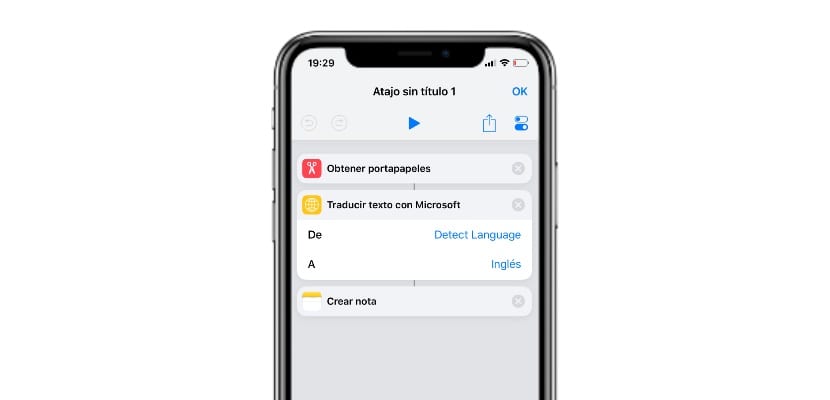
- Vi går til snarveiprogrammet og klikker på "+" -ikonet i øvre høyre hjørne
- Vi bruker søkemotoren for å velge oppgaven vi vil utføre, vi søker etter "komme fra utklippstavlen" i søkemotoren
- Nå ser vi etter «Oversett tekst med Microsoft» i søkemotoren, og i det første området setter vi Fra «Oppdag språk» til «Spansk»
- Trykk på velg "Opprett notat" for å lage et notat for oss i applikasjonen når vi får oversettelsen.
Nå som snarveien skal gjøre er å ta innholdet vi har kopiert til utklippstavlen og lage et notat med oversettelsen Fullfør i Notes-applikasjonen. Så enkelt som det, vil vi bare måtte velge hvilken som helst tekst, klikke på "Kopier" og kjøre denne snarveien gjennom applikasjonen slik at den kan oversettes for oss på et øyeblikk.
Hvordan kan jeg beordre Siri til å kjøre snarveier?
Dette er det mest interessante alternativet. I enhver snarvei trenger vi bare å gå inn for å redigere den ved å klikke på ikonet «...» ved siden av snarveien og i søkemotoren sette «Legg til Siri«, Så åpnes en slags opptaker som lar oss spille inn en stemmekommando som vil utføre denne snarveien som vi tidligere har konfigurert. Slik kan vi "gjøre den virtuelle assistenten smartere" fra Cupertino-selskapet.
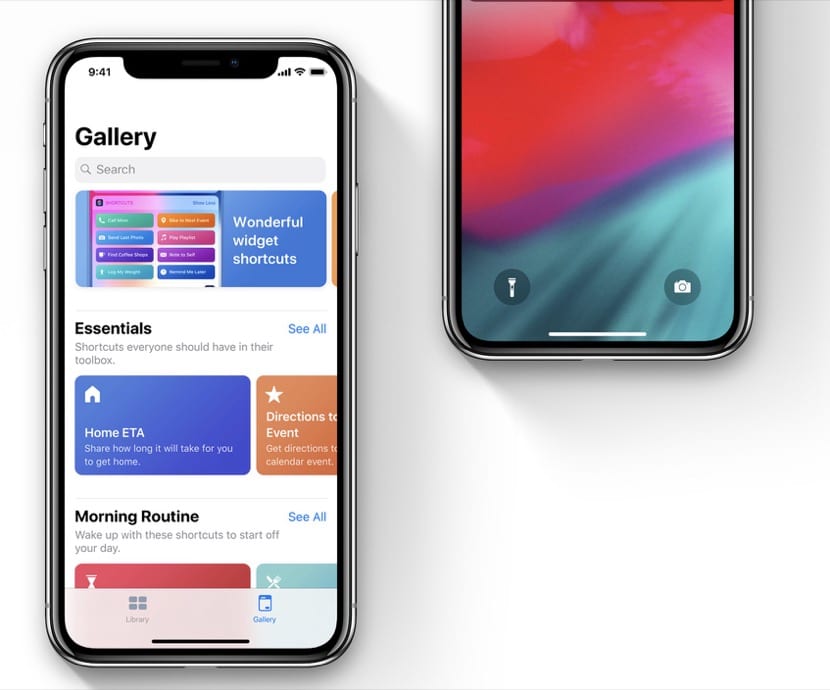
Det er viktig at vi vet det ikke alle applikasjoner og alle snarveier med mulighet for å tilordne dem til Siri støttes ennå, så vi må ha litt tålmodighet mens de oppdaterer og utvikler nye funksjoner, men Siri har imidlertid også sine egne anbefalinger å gi oss.
Hva er de forskjellige måtene å kjøre en snarvei på?
Det er flere mekanismer som Apple har gitt for iOS-brukere, slik at de raskt og enkelt kan utføre lagrede snarveier. Dette er hva det gir oss:
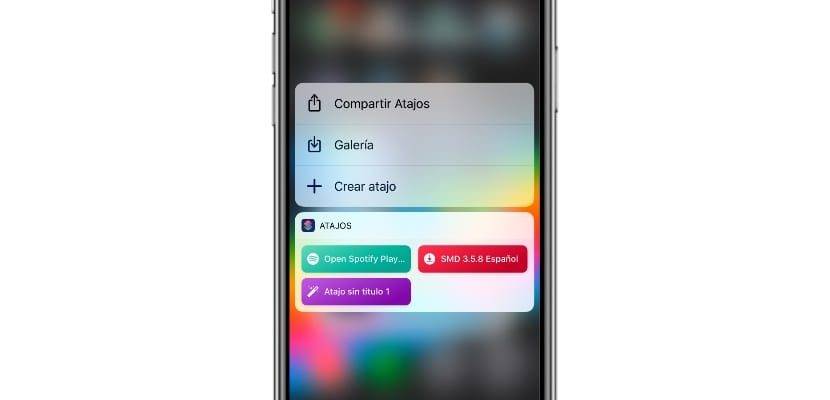
- Gjennom selve applikasjonen snarveier: Å gå inn i snarveiprogrammet og klikke på den vi trenger å utføre
- Gjennom widgeten til snarveiprogrammet: Hvis vi trykker lenge på for å aktivere 3D Touch-funksjonen i snarveier, vil den åpne listen over snarveier som vi har forhåndsdefinert.
- Gjennom Widget Varslingssenter: I varslingssenteret kan vi også legge til en widget som inkluderer våre favorittgenveier, slik mange andre applikasjoner gjør.
- gjennom Siri: Som vi allerede har sagt, kan Siri aktivere snarveiene som vi tidligere har definert for sine evner.
- Gjennom menyen "Dele": Vi kan legge til snarveier til det minste av "Del i ..." for eksempel for å laste ned innhold fra YouTube og andre applikasjoner.
Hvor kan jeg få de beste snarveiene til iOS 12?
Hvis du synes dette er for mye for deg, ikke bekymre deg, du kan få de beste snarveiene for iOS 12 gjennom flere steder der de er lagret og organisert, du vil sikkert finne den du leter etter på et av følgende steder :
- Telegram Channel of Shortcuts på spansk
- Sharecuts: Et nettsted som inneholder noen snarveier, de er på engelsk, men de er veldig varierte.
Og dette handler om vår definitive guide om snarveier for iOS 12Vi håper det har vært nyttig for deg, og du kan få mest mulig ut av det, del din erfaring i kommentarene.
